会声会影如何导出基于HTML5的网页视频输出
那么如何将基于HTML5的视频将视频导出为网页播放呢?具体操作如下:
一、进入会声会影编辑器,执行【文件】---【新建HTML5项目】命令。
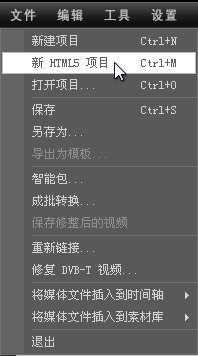
图1:新html5项目
二、在视频轨中添加3张素材图片。
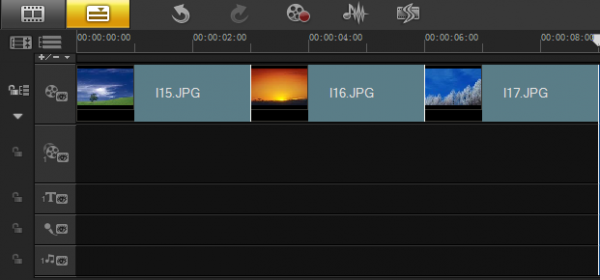
图2:添加三张素材
三、进入转场素材库,为制作影片转场。选择“溶解”转场,单击鼠标右键,执行【对背景轨应用当前效果】命令。
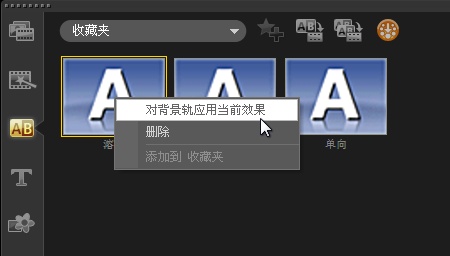
图3:添加转场
四、单击“标题”按钮,为影片添加字幕。然后在预览窗口中双击鼠标,进入输入模式,输入内容“会声会影”。
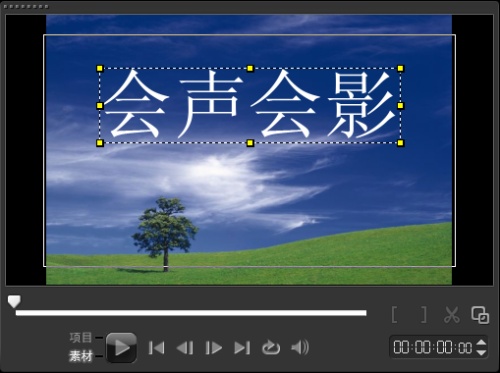
图4:输入文字
五、用同样的方法继续插入两个标题素材,分别为“会声会影X5中文版”和“http://www.huishenghuiying.com.cn/”,并与图片一一对应。
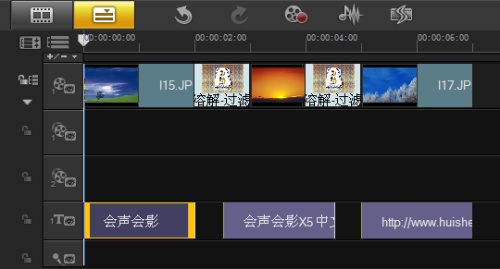
图5:继续插入素材
六、分别选择标题轨的素材,右击选择“添加链接”。
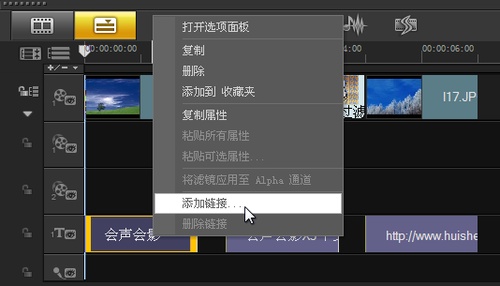
图6:添加链接
七、在弹出的对话框中输入链接,点击“确定”完成设置。
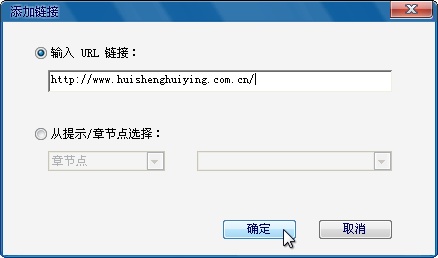
图2:输入链接
八、切换至“分享”步骤面板,单击“创建HTML5文件”按钮。

图3:创建文件
九、弹出对话框,设置文件保存路径,然后单击“确定”按钮。
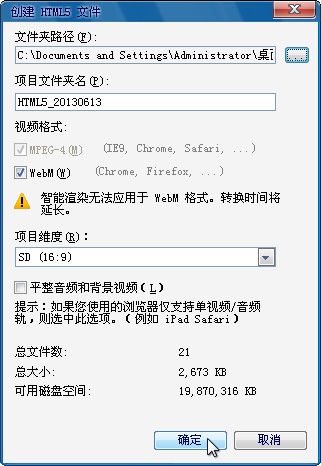
图4:设置路径
十、操作完成后,系统开始进行渲染。

图5:渲染
十一、弹出提示对话框,单击“确定”按钮。

图7:确定
十二、执行操作后,即可将HTML5视频文件导出为网页播放。

图8:导出为网页
十三、打开网页,可预览效果。
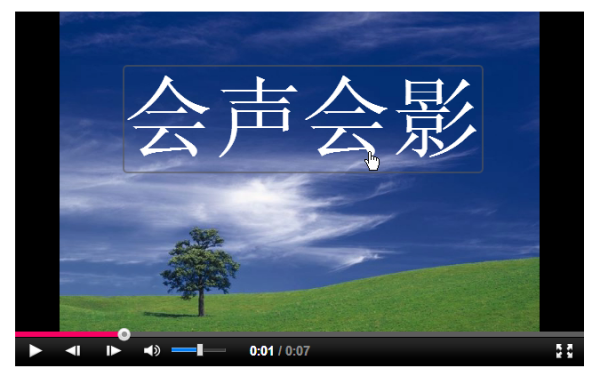
图9:预览
猜你喜欢
更多-
 腾讯视频怎么取消会员自动续费
腾讯视频怎么取消会员自动续费视频 2016-11-27
-
 手机爱奇艺缓存或下载的视频文件在哪里?
手机爱奇艺缓存或下载的视频文件在哪里?视频 2016-11-03
-
 乐视视频如何免费领取15天会员
乐视视频如何免费领取15天会员视频 2016-09-02
-
 腾讯视频怎么关闭/开启弹幕
腾讯视频怎么关闭/开启弹幕视频 2016-03-25
-
 ipad看视频不能全屏怎么解决?
ipad看视频不能全屏怎么解决?视频 2013-12-05
